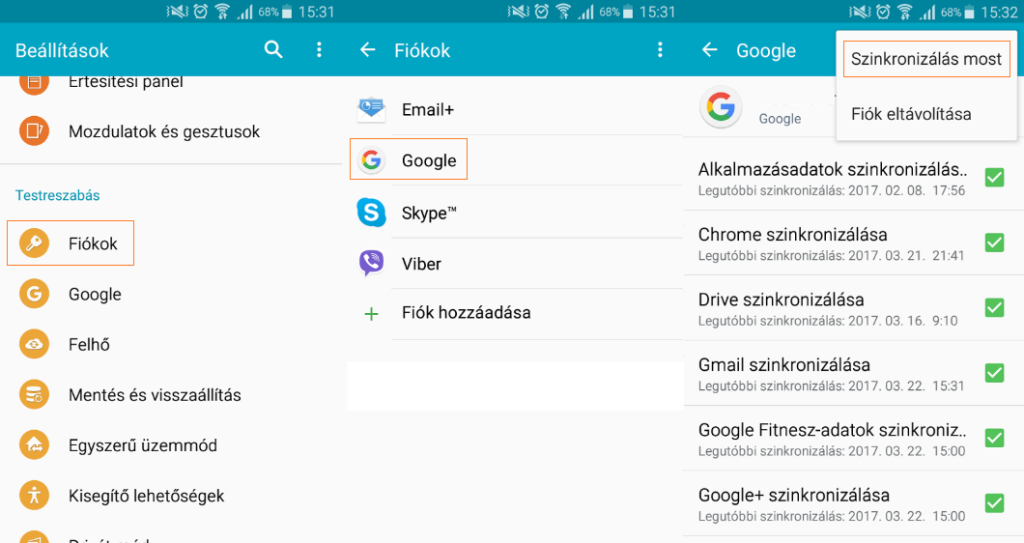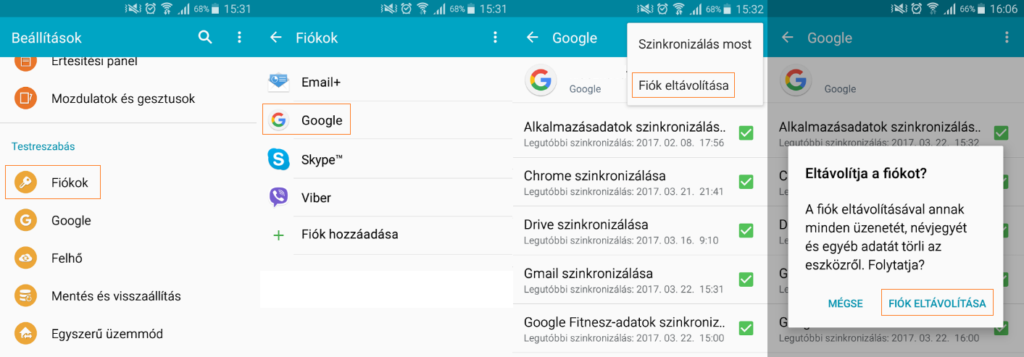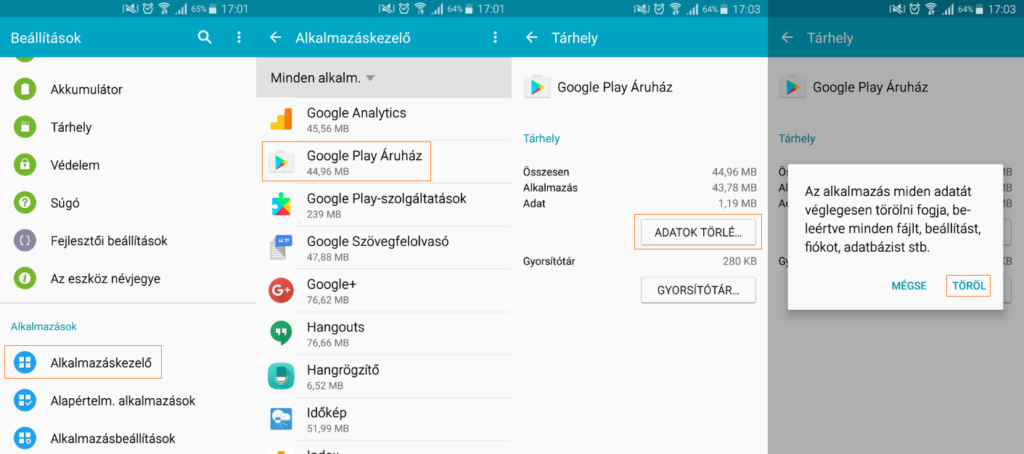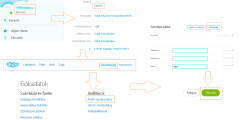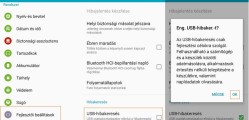Az android operációs rendszeren a Play áruház a biztonságosan letölthető alkalmazások első számú – sokak számára az egyetlen ismert – forrása, így szörnyen bosszantó tud lenni, ha például szeretnénk egy új alkalmazást letölteni, de a Play áruház meghibásodása miatt ezt nem tudjuk megtenni. Amennyiben szeretnénk a Play áruháztól való függésünket minimalizálni, érdemes elolvasnunk az APK fájl ismertető és telepítési útmutató részletesen című cikkünket, amely segít megérteni az androidos alkalmazások telepítésének eljárását, valamint alternatívát is kínál az applikációk ingyenes letöltésére.
Az “Azonosítás szükséges. Be kell jelentkeznie a Google fiókjába” hibaüzenet feltűnése sajnos korántsem ritka jelenség az android felhasználók körében, de szerencsére nincs okunk pánikra, könnyedén javíthatjuk a hibát saját magunk is.
Ez is érdekelhet: Play áruház letöltése telefonra
Azonosítás szükséges. Be kell jelentkeznie a Google fiókjába hiba megoldása lépésről lépésre
Sajnos, nem szolgálhatunk egyetlen pofonegyszerű megoldással, így az alábbiakban összegyűjtöttük az összes jelenleg ismert megoldást a problémára, ezeken érdemes sorban végigmenni, amíg a problémánk meg nem oldódik. Ne ijedjünk meg, a javasolt javítások nem igényelnek semmilyen különleges tapasztalatot.
A Google fiókunk szinkronizálása
Előfordulhat, hogy valamiért nem működik a szinkronizálás a Google fiókunk és a telefonunk között, amelyet szerencsére manuálisan is meggyorsíthatunk.
- Nyissuk meg a Beállítások menüben a Testreszabás részben a Fiókok menüpontot.
- Érintsük meg a Google logót.
- A következő képernyőn érintsük meg a jobb felső sarokban a menü ikont és válasszuk a Szinkronizálás most menüpontot.
Távolítsuk el a Google fiókunkat
Gyakran megtörténik, hogy a hibát valamilyen bejelentkezési nehézség okozza, amelyet könnyedén megszüntethetünk, ha eltávolítjuk, majd ismét visszakapcsoljuk a Google fiókunkat. A hiba többnyire a Play áruház frissítését követően jelentkezik.
Ez is érdekelhet: Kékfény szűrő a nyugodt, pihentető alvásért! Töltsd le ingyen!
- Nyissuk meg a Beállítások menüben a Testreszabás részben a Fiókok menüpontot.
- Érintsük meg a Google logót.
- A következő képernyőn érintsük meg a jobb felső sarokban a menü ikont és válasszuk a Fiók eltávolítása menüpontot.
- A felugró ablakban érintsük meg a Fiók eltávolítása gombot.
A Google fiókunk ismételt hozzáadásához válasszuk a Beállítások / Fiókok / Fiók hozzáadása lehetőséget, majd értelemszerűen adjuk meg az adatainkat.
Google Play Áruház adatok törlése
- Nyissuk meg a Beállítások menüt és válasszuk Alkalmazáskezelő menüpontot.
- Keressük meg és válasszuk is ki a Google Play Áruház sort.
- Az adatlapon érintsük meg a Tárhely sort, majd válasszuk az Adatok törlése gombot.
- A felugró ablakban válasszuk ismét a Törlés gombot.
Töröljük a Google Play áruház frissítéseit
- Nyissuk meg a Beállítások menüt és válasszuk Alkalmazáskezelő menüpontot.
- Keressük meg és válasszuk is ki a Google Play Áruház sort.
- Az adatlapon érintsük meg a jobb felső sarokban a menü ikont, majd válasszuk a Frissítések eltávolítása lehetőséget.
Amennyiben a fentiek közül egyik megoldás sem hozott eredményt, akkor még megpróbálhatjuk a telefonunk gyári beállításainak visszaállítását is.